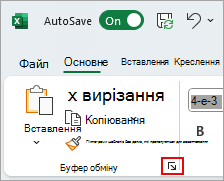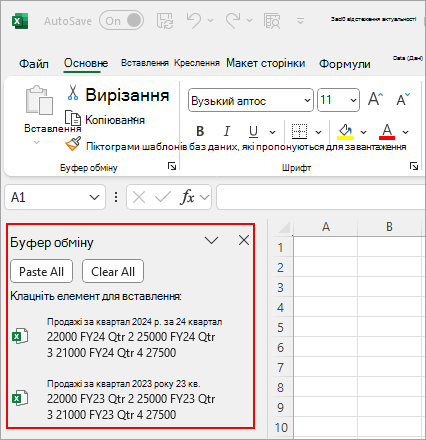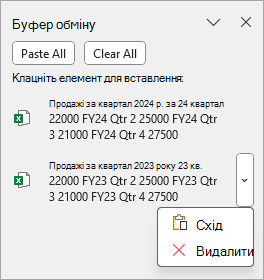Якщо в буфері обміну зібрано забагато елементів, може з'явитися повідомлення про те, що буфер обміну заповнено. Ось як очистити буфер обміну.
Щоб видалити всі кліпи або окремий кліп, спочатку відкрийте область завдань Буфер обміну .
-
На вкладці Основне в групі Буфер обміну виберіть запускач діалогових вікон Буфер обміну .
-
У лівій частині електронної таблиці з'явиться область завдань Буфер обміну з усіма кліпами в буфері обміну.
-
Щоб очистити весь буфер обміну, натисніть кнопку Очистити все .
-
Щоб видалити окремий кліп, наведіть вказівник миші на кліп, клацніть стрілку праворуч від кліпу та виберіть видалити.